PASOS PARA ACTUALIZAR EL SISTEMA OPERATIVO DE LA COMPUTADORA
INTRODUCCIÓN
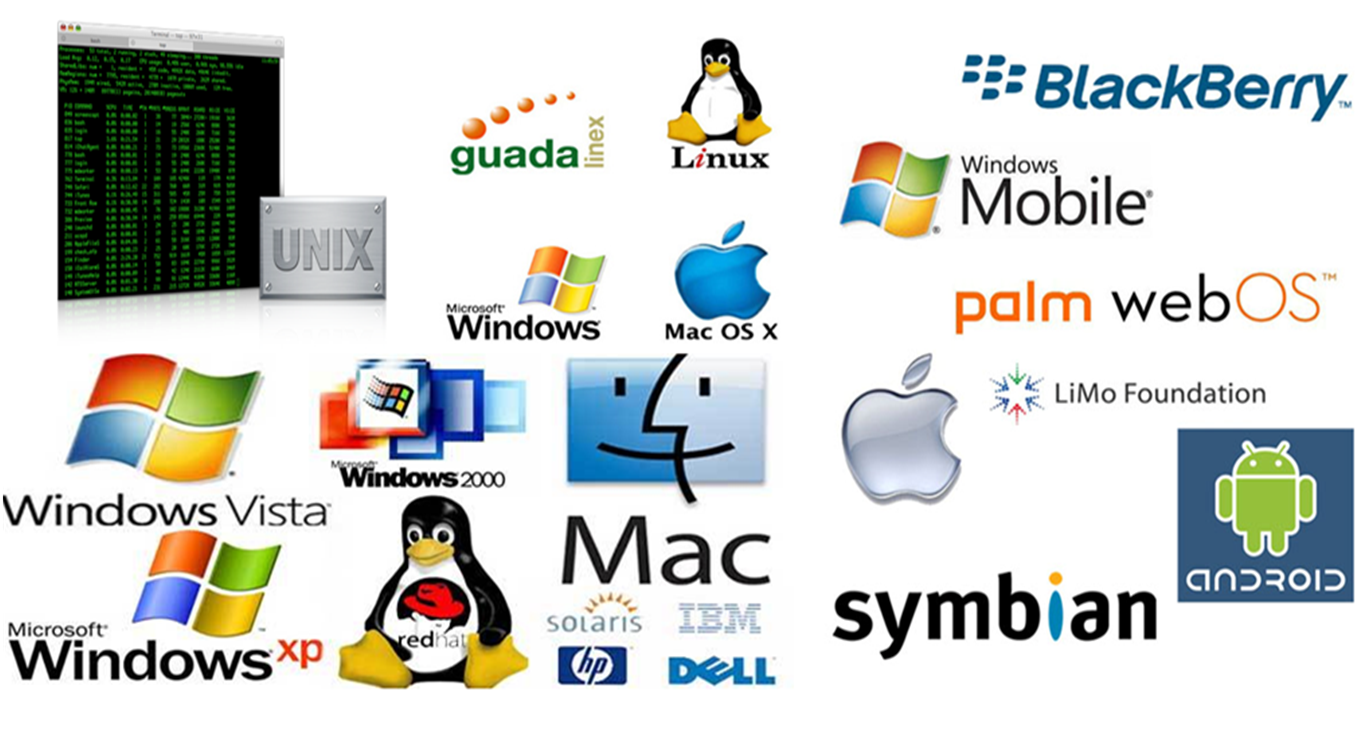 Puede decirse que el Sistema Operativo es un programa que permite que otros programas puedan ejecutarse, ofreciéndoles todo lo que ellos necesitan para funcionar correctamente. Es claro entonces que es el programa más importante de todos, por lo que resulta primordial mantenerlo siempre actualizado para tener la certeza de contar siempre con la mejor versión disponible. Todos los demás programas de tu equipo lo van a agradecer.
Puede decirse que el Sistema Operativo es un programa que permite que otros programas puedan ejecutarse, ofreciéndoles todo lo que ellos necesitan para funcionar correctamente. Es claro entonces que es el programa más importante de todos, por lo que resulta primordial mantenerlo siempre actualizado para tener la certeza de contar siempre con la mejor versión disponible. Todos los demás programas de tu equipo lo van a agradecer.
Los fabricantes de Sistemas Operativos, como Microsoft con Windows, mantienen una permanente estrategia de mejora de sus productos, y si llegan a descubrir alguna falla, de inmediato la corrigen.
Estas mejoras están disponibles sin costo en los sitios Web de los fabricantes para que los usuarios las descarguen fácilmente.
Pasos para actualizarlo.
Las actualizaciones de seguridad ayudan a proteger el equipo frente a virus, gusanos y otras amenazas a medida que se descubren. Los sistemas operativos de Windows® cuentan con la característica de actualizaciones automáticas, que se puede utilizar para descargar las actualizaciones de seguridad más recientes de forma automática. En este paso se indicará cómo activar Actualizaciones automáticas. También se indicará cómo actualizar el equipo con actualizaciones de software anteriores.
Activa la característica Actualizaciones automáticas
Importante: La característica Actualizaciones automáticas que se va a activar sólo descargará actualizaciones futuras de Microsoft. Windows Update seguirá siendo necesario para actualizarse una vez activada Actualizaciones automáticas. (Al final de este paso se indicará la forma de hacerlo.)
1 Haz clic en Inicio y, después en Panel de control.
2 Haz clic en Rendimiento y mantenimiento.
3 Haz clic en Sistema.
4 Haz clic en Actualizaciones automáticas y, a continuación, selecciona Mantener mi equipo al día.
5 Selecciona una opción. Microsoft recomienda encarecidamente seleccionar la opción Descargar automáticamente las actualizaciones e instalarlas en la programación especificada y establecer una hora de actualización diaria.
Elige Descargar automáticamente las actualizaciones e instalarlas en la programación especificada.
Importante: Puedes programar la descarga de Actualizaciones automáticas a cualquier hora del día. Recuerda que el equipo debe estar activado a la hora programada. (Se recomienda seleccionar una hora a la que no estés utilizando el equipo para otras tareas.)
6 Si eliges que se te notifiquen las Actualizaciones automáticas en el paso 5, aparecerá un globo de notificación cada vez que haya disponibles nuevas descargas para instalar. Haz click en el globo de notificación para revisar e instalar las actualizaciones.
A continuación, actualízate con Windows Update
Ahora que se ha activado la característica Actualizaciones automáticas se recibirán todas las actualizaciones críticas de forma automática. Sin embargo, Actualizaciones automáticas no descarga las actualizaciones anteriores o aquellas que no sean críticas. Puedes utilizar estas instrucciones a fin de poner el equipo al día con actualizaciones de seguridad anteriores y obtener actualizaciones futuras que no sean críticas.
1 Marca esta página.
2 Ve a Windows UpDate (http://windowsupdate.microsoft.com).
3 Sigue las instrucciones que aparecen en el sitio de Windows UpDate para revisar y seleccionar descargas.
4 Cuando hayas terminado, vuelve a esta página y ve al paso 3.
Sugerencia: Algunas descargas requerirán que reinicies el equipo después de la instalación. Asegúrate de volver a Windows UpDate después de reiniciar y comprobar si existen actualizaciones adicionales. Puede que tengas que repetir esta acción en varias ocasiones para asegurarte de que dispones de todas las descargas más recientes.
Importante: Si utilizas productos de Microsoft Office (incluidos Microsoft Word, Microsoft Excel y Microsoft PowerPoint), visita el sitio de Office Update a fin de instalar las versiones de seguridad más recientes para Office (http://office.microsoft.com/ProductUpdates).
CONCLUSION
Para todos los que nos dedicamos a tratar de mantener el buen desempeño de los equipos sabemos que no existe ningún software antivirus que tenga la capacidad de eliminar toda la "basura cibernética", es bien conocido que los virus siempre llevaran la delantera.
Las actualizaciones no solo corrigen errores de programación, si no también dan soporte a nuevas tecnologías, evitan vulnerabilidades de seguridad, corrigen en ocasiones problemas con el calentamiento de nuestros equipos o los mecanismos de interactuar con las memorias, pero sobre todas las cosas mantienen la estabilidad de nuestros sistemas operativos.
En todos los sistemas operativos existe la posibilidad de programar las actualizaciones para que se realicen durante los periodos de inactividad o en el momento que mejor nos convenga, para los que utilizamos Linux en el libro que Joel Barrios amablemente comparte con la comunidad, existe una capítulo dedicado a crear nuestros repositorios para los usuarios de la red y que no consuman ancho de banda innecesariamente.
Mantener el sistema operativo bien actualizado, es de vital importancia para el buen funcionamiento de nuestro ordenador, aunque existen otros puntos relevantes para mantener nuestro sistema completamente actualizado.
Para todos los que nos dedicamos a tratar de mantener el buen desempeño de los equipos sabemos que no existe ningún software antivirus que tenga la capacidad de eliminar toda la "basura cibernética", es bien conocido que los virus siempre llevaran la delantera.
Las actualizaciones no solo corrigen errores de programación, si no también dan soporte a nuevas tecnologías, evitan vulnerabilidades de seguridad, corrigen en ocasiones problemas con el calentamiento de nuestros equipos o los mecanismos de interactuar con las memorias, pero sobre todas las cosas mantienen la estabilidad de nuestros sistemas operativos.
En todos los sistemas operativos existe la posibilidad de programar las actualizaciones para que se realicen durante los periodos de inactividad o en el momento que mejor nos convenga, para los que utilizamos Linux en el libro que Joel Barrios amablemente comparte con la comunidad, existe una capítulo dedicado a crear nuestros repositorios para los usuarios de la red y que no consuman ancho de banda innecesariamente.
Mantener el sistema operativo bien actualizado, es de vital importancia para el buen funcionamiento de nuestro ordenador, aunque existen otros puntos relevantes para mantener nuestro sistema completamente actualizado.
Las actualizaciones no solo corrigen errores de programación, si no también dan soporte a nuevas tecnologías, evitan vulnerabilidades de seguridad, corrigen en ocasiones problemas con el calentamiento de nuestros equipos o los mecanismos de interactuar con las memorias, pero sobre todas las cosas mantienen la estabilidad de nuestros sistemas operativos.
En todos los sistemas operativos existe la posibilidad de programar las actualizaciones para que se realicen durante los periodos de inactividad o en el momento que mejor nos convenga, para los que utilizamos Linux en el libro que Joel Barrios amablemente comparte con la comunidad, existe una capítulo dedicado a crear nuestros repositorios para los usuarios de la red y que no consuman ancho de banda innecesariamente.
Mantener el sistema operativo bien actualizado, es de vital importancia para el buen funcionamiento de nuestro ordenador, aunque existen otros puntos relevantes para mantener nuestro sistema completamente actualizado.
WEBGRAFÍA
https://blogs.technet.microsoft.com/seguridaddigitalmexico/2008/04/10/tips-para-actualizar-tu-sistema-operativo-windows/
http://www.cursodecomputacionbasica.com/windows-update-espanol/
https://support.microsoft.com/es-mx/help/12435/windows-10-upgrade-faq
https://www.xataka.com/basics/como-actualizar-gratis-a-windows-10-con-licencia-de-windows-7-u-8-1-o-sin-ella
Comentarios
Publicar un comentario